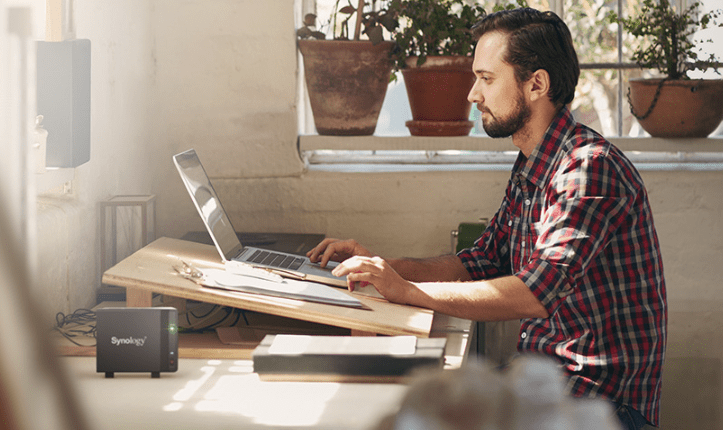Veilig en zorgeloos ondernemen begint met een veilige werkplek, met de 3-2-1 methode maak je eenvoudig meerdere back-ups van jouw Microsoft 365 voor Bedrijven omgeving.
De 3-2-1 back-up methode is in het leven geroepen om iedereen meer bewust te maken van hun data en hoe belangrijk het is meerdere kopieën te hebben van jouw data. We gebruiken steeds meer data van e-mails, bestanden, foto’s of je adresboek.
Het meeste slaan we op in de cloud via een cloud opslag bijv. met Microsoft 365 voor Bedrijven. We zeggen cloud opslag, we mogen het eindelijk geen online back-up noemen. Toch is het wel een beetje zo. Als je bestanden opslaat via OneDrive of Microsoft Teams, dan staan deze opgeslagen in de Microsoft cloud.
Als jouw computer of laptop kapot gaat of crasht, dan kan je nog steeds bij je bestanden in de cloud. Voorheen zou je al jouw bestanden kwijt zijn, dankzij de cloud is dit een mooi voordeel. Technisch gezien heb je al een vorm van back-up door te werken in de cloud.
Back-up maken van Microsoft 365 voor Bedrijven (office 365)
Er wordt aanbevolen om een kopie van jouw bestanden lokaal te hebben en een op een aparte locatie. Dit kan je realiseren op de volgende manier.
Begin met een cloud back-up
Een cloud back-up maakt dagelijks een back-up van jouw Microsoft 365 voor bedrijven omgeving. Deze back-up wordt opgeslagen op een andere server in de cloud. Als er e-mails of bestanden verwijdert worden of kwijtraken door malware, dan kan je deze herstellen via de cloud back-up.
Je logt in op het web portaal van de cloud back-up provider, selecteert de e-mails of bestanden die je wilt herstellen en binnen een paar minuten heb je jouw e-mails en bestanden weer terug.
Er zijn verschillende cloud back-up providers, onze voorkeur is Skykick cloud back-up. Skykick maakt gebruik van de servers van Microsoft Azure. Hiermee ben je verzekerd van een veilige back-up volgens de EU-regelementen.
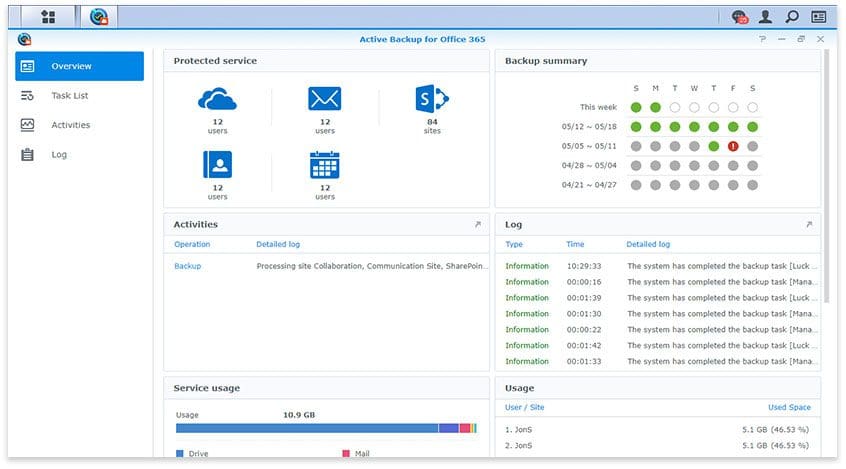 Een lokale back-up van Microsoft 365 voor Bedrijven.
Een lokale back-up van Microsoft 365 voor Bedrijven.
Je kan natuurlijk via een externe hardeschijf elke maand een back-up maken van je email en bestanden. Als je het liever automatiseert dan is een Synology NAS iets voor jouw. Een Synology NAS is een netwerk hardeschijf die je aansluit op het internet.
Synology heeft voor Microsoft 365 een speciale back-up app genaamd active back-up voor Microsoft 365. Deze app doet vrijwel hetzelfde als een cloud back-up, alleen je e-mails en bestanden worden opgeslagen op de Synology NAS. Standaard maakt een Synology NAS wekelijks een back-up van jouw e-mails en bestanden.
En zo heb je eenvoudig meerdere back-ups voor Microsoft 365 voor bedrijven
- Werk in de cloud met Microsoft 365 voor bedrijven.
- Dagelijks een back-up met bijv. skykick cloud back-up
- Wekelijks een back-up met bijv. een synology NAS
Maakt Microsoft dan geen back-up van mijn e-mail en bestanden?
Nee helaas, Microsoft levert uitsluitend hardware voor de diensten die ze aanbieden. Iets waar zelfstandigen en kleine bedrijven meestal pas later achter komen. Microsoft biedt wel de mogelijkheid om een back-up terug te zetten maar alleen in noodgevallen.
Deze optie is vooral voor Microsoft zelf bedoeld. In het geval van een calamiteit biedt Microsoft data-herstel door middel van deze (automatische) backup die om de 12 uur wordt gedraaid. Microsoft kan data tot 14 dagen terughalen.
Deze backup zet uw complete omgeving 12 uur terug. Het is niet mogelijk om individuele mailboxen terug te zetten of data uit individuele SharePoint omgevingen terug te halen.
Aanvragen voor data-herstel, zogenoemde Restores, moeten worden aangevraagd bij de supportafdeling van Microsoft. Dat is een tijdrovende bezigheid en het geeft onduidelijkheid over het moment van herstel: U zult achteraan moeten aansluiten in het geval van een calamiteit. Als u met gevoelige data werkt, wilt u dit te allen tijde voorkomen